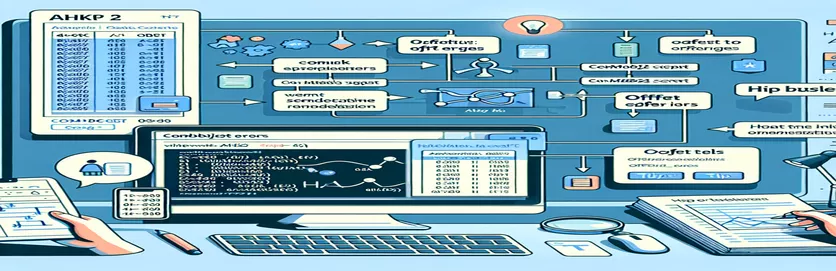ಎಕ್ಸೆಲ್ ಆಟೊಮೇಷನ್ನಲ್ಲಿ AHKv2 ದೋಷ: 'ಆಫ್ಸೆಟ್' ಸಮಸ್ಯೆಗಳನ್ನು ಅರ್ಥಮಾಡಿಕೊಳ್ಳುವುದು ಮತ್ತು ಸರಿಪಡಿಸುವುದು
ಬಳಸುವಾಗ ಆಟೋಹಾಟ್ಕೀ (AHK) ಯಾಂತ್ರೀಕರಣಕ್ಕಾಗಿ, AHKv2 ಅಪ್ಡೇಟ್ ಎಕ್ಸೆಲ್ ಕಾರ್ಯಗಳನ್ನು ನಿರ್ವಹಿಸಲು ಪ್ರಬಲ ಮಾರ್ಗಗಳನ್ನು ನೀಡುತ್ತದೆ ComObjGet. ಆದರೆ ಕೆಲವೊಮ್ಮೆ, ಒಂದು ದೋಷ "'ಸ್ಟ್ರಿಂಗ್' ಪ್ರಕಾರದ ಮೌಲ್ಯವು 'ಆಫ್ಸೆಟ್' ಹೆಸರಿನ ಯಾವುದೇ ವಿಧಾನವನ್ನು ಹೊಂದಿಲ್ಲ” ಸ್ಕ್ರಿಪ್ಟ್ ಅನ್ನು ಅದರ ಟ್ರ್ಯಾಕ್ಗಳಲ್ಲಿ ನಿಲ್ಲಿಸಬಹುದು. 🚧
ಈ ಲೇಖನವು ಬಳಸಲು ಪ್ರಯತ್ನಿಸುವಾಗ ಅನೇಕರು ಎದುರಿಸುವ ನಿರ್ದಿಷ್ಟ ದೋಷವನ್ನು ನಿಭಾಯಿಸುತ್ತದೆ ಎಕ್ಸೆಲ್ಡೈನಾಮಿಕ್ ಡೇಟಾದ ಆಧಾರದ ಮೇಲೆ ಸೆಲ್ಗಳಲ್ಲಿ ಮೌಲ್ಯಗಳನ್ನು ಹೊಂದಿಸಲು ಆಫ್ಸೆಟ್ ವಿಧಾನ. ಒಂದು ಸ್ಕ್ರಿಪ್ಟ್ ಸಂಪೂರ್ಣವಾಗಿ ಕೆಲಸ ಮಾಡಬಹುದಾದರೂ, ಇತರರು ಸಮಸ್ಯೆಗಳನ್ನು ಎದುರಿಸಬಹುದು-ಕೋಡ್ ಬಹುತೇಕ ಒಂದೇ ರೀತಿ ಕಂಡರೂ ಸಹ. 🤔
ನೀವು ಸೆಲ್ ಮೌಲ್ಯಗಳನ್ನು ಸರಿದೂಗಿಸಲು ಪ್ರಯತ್ನಿಸುತ್ತಿದ್ದರೆ ಮತ್ತು ದೋಷಗಳನ್ನು ಪಡೆಯುತ್ತಿದ್ದರೆ, ನೀವು ಒಬ್ಬಂಟಿಯಾಗಿಲ್ಲ. ಸೆಟಪ್ ಮಾಡುವಾಗ ನಾನು ಇತ್ತೀಚೆಗೆ ಈ ಸಮಸ್ಯೆಯನ್ನು ಎದುರಿಸಿದೆ ಎಕ್ಸೆಲ್ ಆಟೊಮೇಷನ್ ಸ್ಕ್ರಿಪ್ಟ್ ಆಟೋಹಾಟ್ಕೀ ಬಳಸಿ. ಸ್ಕ್ರಿಪ್ಟ್ ಬಹುತೇಕ ದೋಷರಹಿತವಾಗಿ ಕಾಣುತ್ತದೆ, ಆದರೂ ವಿವರಿಸಲಾಗದಂತಹ ದೋಷವನ್ನು ಎಸೆದಿದೆ.
ಈ ಮಾರ್ಗದರ್ಶಿಯಲ್ಲಿ, ನನ್ನ ಸ್ವಂತ ಕೋಡ್ನಲ್ಲಿ ಏನು ತಪ್ಪಾಗಿದೆ ಮತ್ತು ನಾನು ಅದನ್ನು ಹೇಗೆ ಸರಿಪಡಿಸಿದ್ದೇನೆ ಎಂಬುದರ ಕುರಿತು ನಾನು ನಿಮಗೆ ತಿಳಿಸುತ್ತೇನೆ. ನೀವು ಅನುಭವಿ AHK ಬಳಕೆದಾರರಾಗಿರಲಿ ಅಥವಾ ಪ್ರಾರಂಭಿಸುತ್ತಿರಲಿ, ಈ ದೋಷಗಳನ್ನು ನಿವಾರಿಸಲು ಕಲಿಯುವುದರಿಂದ ಗಂಟೆಗಳನ್ನು ಉಳಿಸಬಹುದು. ನಾವು ಧುಮುಕೋಣ ಮತ್ತು ಈ ಸಮಸ್ಯೆಯನ್ನು ಒಟ್ಟಿಗೆ ಪರಿಹರಿಸೋಣ! 🚀
| ಆಜ್ಞೆ | ಬಳಕೆಯ ಉದಾಹರಣೆ |
|---|---|
| ComObjGet() | ಅಸ್ತಿತ್ವದಲ್ಲಿರುವ ಎಕ್ಸೆಲ್ ನಿದರ್ಶನ ಅಥವಾ ವರ್ಕ್ಬುಕ್ ಫೈಲ್ನೊಂದಿಗೆ AutoHotkey ಅನ್ನು ಸಂಪರ್ಕಿಸಲು ಬಳಸಲಾಗುತ್ತದೆ. ಇದು ಹಿಂಪಡೆಯುತ್ತದೆ ಕಾರ್ಯಪುಸ್ತಕ ಆಬ್ಜೆಕ್ಟ್, ಎಎಚ್ಕೆ ಒಳಗೆ ಎಕ್ಸೆಲ್ ಡೇಟಾ ಮತ್ತು ವಿಧಾನಗಳೊಂದಿಗೆ ಸಂವಹನವನ್ನು ಸಕ್ರಿಯಗೊಳಿಸುತ್ತದೆ. |
| WinGetTitle() | ಸಕ್ರಿಯ ವಿಂಡೋದ ಶೀರ್ಷಿಕೆಯನ್ನು ಹಿಂಪಡೆಯುತ್ತದೆ, ಈ ಸಂದರ್ಭದಲ್ಲಿ ಶೀರ್ಷಿಕೆಯೊಳಗೆ ಎಂಬೆಡ್ ಮಾಡಲಾದ ಅನನ್ಯ ಉಲ್ಲೇಖವನ್ನು ಹೊರತೆಗೆಯಲು ಸಹಾಯ ಮಾಡುತ್ತದೆ, ಸ್ಕ್ರಿಪ್ಟ್ನ ಲುಕಪ್ ಕಾರ್ಯನಿರ್ವಹಣೆಗೆ ಸಹಾಯ ಮಾಡುತ್ತದೆ. |
| SubStr() | ದೊಡ್ಡ ಸ್ಟ್ರಿಂಗ್ನಿಂದ ಸಬ್ಸ್ಟ್ರಿಂಗ್ ಅನ್ನು ಹೊರತೆಗೆಯುತ್ತದೆ, ಸಾಮಾನ್ಯವಾಗಿ ನಿರ್ದಿಷ್ಟಪಡಿಸಿದ ಆರಂಭಿಕ ಮತ್ತು ಅಂತ್ಯದ ಸ್ಥಾನಗಳನ್ನು ಬಳಸುತ್ತದೆ. ಇಲ್ಲಿ, ನಿರ್ದಿಷ್ಟ ಡಿಲಿಮಿಟರ್ ಮೊದಲು ಪಠ್ಯವನ್ನು ಕೇಂದ್ರೀಕರಿಸುವ ಮೂಲಕ ಡಾಕ್ಯುಮೆಂಟ್ ಶೀರ್ಷಿಕೆಯಿಂದ ಅನನ್ಯ ಉಲ್ಲೇಖವನ್ನು ಪ್ರತ್ಯೇಕಿಸುತ್ತದೆ. |
| Trim() | ಸ್ಟ್ರಿಂಗ್ನಿಂದ ಪ್ರಮುಖ ಮತ್ತು ಹಿಂದುಳಿದ ವೈಟ್ಸ್ಪೇಸ್ ಅನ್ನು ತೆಗೆದುಹಾಕುತ್ತದೆ, ಇದು ಎಕ್ಸೆಲ್ ಲುಕಪ್ಗಳಲ್ಲಿ ನಿಖರತೆಯನ್ನು ಖಾತ್ರಿಪಡಿಸುವ ಅನನ್ಯ ಉಲ್ಲೇಖದಂತಹ ಹೊರತೆಗೆಯಲಾದ ಡೇಟಾವನ್ನು ಸ್ವಚ್ಛಗೊಳಿಸಲು ಸಹಾಯಕವಾಗಿದೆ. |
| Range().Find() | ನಿರ್ದಿಷ್ಟ ಮೌಲ್ಯಕ್ಕಾಗಿ ನಿರ್ದಿಷ್ಟಪಡಿಸಿದ ಎಕ್ಸೆಲ್ ಶ್ರೇಣಿಯನ್ನು (ಈ ಸಂದರ್ಭದಲ್ಲಿ, ಕಾಲಮ್) ಹುಡುಕುತ್ತದೆ. ಇದು ಹಿಂತಿರುಗಿಸುತ್ತದೆ ಶ್ರೇಣಿ ಕಂಡುಬಂದ ಕೋಶದ ವಸ್ತು, ಪಕ್ಕದ ಕೋಶಗಳಿಗೆ ನ್ಯಾವಿಗೇಟ್ ಮಾಡಲು ಆಫ್ಸೆಟ್ ಅನ್ನು ಬಳಸುವಂತಹ ಹೆಚ್ಚಿನ ಕುಶಲತೆಯನ್ನು ಅನುಮತಿಸುತ್ತದೆ. |
| Offset() | ನಿರ್ದಿಷ್ಟ ಸಂಖ್ಯೆಯ ಸಾಲುಗಳು ಮತ್ತು ಕಾಲಮ್ಗಳ ಮೂಲಕ ಗುರಿ ಕೋಶವನ್ನು ಚಲಿಸುತ್ತದೆ. ಫೈಂಡ್ನೊಂದಿಗೆ ಟಾರ್ಗೆಟ್ ಸೆಲ್ ಅನ್ನು ಪತ್ತೆ ಮಾಡಿದ ನಂತರ, ಆಫ್ಸೆಟ್ ಸೆಲ್ ಅನ್ನು ಡೇಟಾ ಎಂಟ್ರಿಗಾಗಿ ಗೊತ್ತುಪಡಿಸಿದ ಕಾಲಮ್ ಅಥವಾ ಸಾಲಿಗೆ ವರ್ಗಾಯಿಸುತ್ತದೆ. |
| IsObject() | ಕಾರ್ಯಾಚರಣೆಯ ಫಲಿತಾಂಶವು ವಸ್ತುವಾಗಿದೆಯೇ ಎಂದು ಪರಿಶೀಲಿಸುತ್ತದೆ, ಇದನ್ನು ಖಚಿತಪಡಿಸಲು ಸಾಮಾನ್ಯವಾಗಿ ಬಳಸಲಾಗುತ್ತದೆ ಜೀವಕೋಶದ ವಸ್ತು Find() ನಿಂದ ಕಂಡುಬಂದಿದೆ. ಈ ಮೌಲ್ಯೀಕರಣ ಹಂತವು ಅಸ್ತಿತ್ವದಲ್ಲಿಲ್ಲದ ಸೆಲ್ಗಳನ್ನು ಪ್ರವೇಶಿಸಲು ಪ್ರಯತ್ನಿಸುವಾಗ ದೋಷಗಳನ್ನು ತಡೆಯುತ್ತದೆ. |
| try...catch | ರಚನಾತ್ಮಕ ದೋಷ-ನಿರ್ವಹಣೆಯ ಕಾರ್ಯವಿಧಾನ. ಇಲ್ಲಿ, ಇದು ಸ್ಕ್ರಿಪ್ಟ್ನಲ್ಲಿ ಸಂಭವಿಸುವ ಯಾವುದೇ ರನ್ಟೈಮ್ ದೋಷಗಳನ್ನು ಸೆರೆಹಿಡಿಯುತ್ತದೆ, ಹಠಾತ್ ಸ್ಕ್ರಿಪ್ಟ್ ಮುಕ್ತಾಯದ ಬದಲಿಗೆ ಕಸ್ಟಮ್ ದೋಷ ಸಂದೇಶಗಳು ಅಥವಾ ಕ್ರಿಯೆಗಳಿಗೆ ಅವಕಾಶ ನೀಡುತ್ತದೆ. |
| FileAppend | ನಿರ್ದಿಷ್ಟಪಡಿಸಿದ ಲಾಗ್ ಫೈಲ್ಗೆ ಡೇಟಾವನ್ನು ಬರೆಯುತ್ತದೆ, ಸ್ಕ್ರಿಪ್ಟ್ ಕ್ರಿಯೆಗಳ ವಿವರವಾದ ಟ್ರ್ಯಾಕಿಂಗ್ ಮತ್ತು ಎದುರಾಗುವ ಯಾವುದೇ ಸಮಸ್ಯೆಗಳನ್ನು ಸಕ್ರಿಯಗೊಳಿಸುತ್ತದೆ. ಬಹು ಸಂಸ್ಕರಣಾ ಹಂತಗಳೊಂದಿಗೆ ಸಂಕೀರ್ಣ ಸ್ಕ್ರಿಪ್ಟ್ಗಳಲ್ಲಿ ಡೀಬಗ್ ಮಾಡಲು ಇದು ವಿಶೇಷವಾಗಿ ಉಪಯುಕ್ತವಾಗಿದೆ. |
| MsgBox() | ಬಳಕೆದಾರರಿಗೆ ಸಂದೇಶ ಪೆಟ್ಟಿಗೆಯನ್ನು ಪ್ರದರ್ಶಿಸುತ್ತದೆ, ದೋಷ ಅಥವಾ ಯಶಸ್ಸಿನ ಸಂದೇಶಗಳನ್ನು ತೋರಿಸಲು ಇಲ್ಲಿ ಹೆಚ್ಚಾಗಿ ಬಳಸಲಾಗುತ್ತದೆ. ಇದು ಸ್ಕ್ರಿಪ್ಟ್ ಎಕ್ಸಿಕ್ಯೂಶನ್ ಸಮಯದಲ್ಲಿ ನೈಜ-ಸಮಯದ ಪ್ರತಿಕ್ರಿಯೆಯನ್ನು ಒದಗಿಸುತ್ತದೆ, ಮೇಲ್ವಿಚಾರಣೆ ಮತ್ತು ದೋಷನಿವಾರಣೆಯಲ್ಲಿ ಸಹಾಯ ಮಾಡುತ್ತದೆ. |
ಎಕ್ಸೆಲ್ COM ಆಬ್ಜೆಕ್ಟ್ಗಳೊಂದಿಗೆ ಆಟೋಹಾಟ್ಕೀಯಲ್ಲಿ ಆಫ್ಸೆಟ್ ದೋಷಗಳನ್ನು ಪರಿಹರಿಸುವುದು
ಇವುಗಳಲ್ಲಿ ಆಟೋಹಾಟ್ಕೀ (AHK) ಸ್ಕ್ರಿಪ್ಟ್ಗಳು, AHKv2 ಅನ್ನು ಬಳಸಿಕೊಂಡು ಎಕ್ಸೆಲ್ನಲ್ಲಿ ಸೆಲ್ ಮೌಲ್ಯಗಳನ್ನು ಸರಿದೂಗಿಸಲು ಪ್ರಯತ್ನಿಸುವಾಗ ಎದುರಾದ ದೋಷವನ್ನು ನಾವು ಪರಿಹರಿಸುತ್ತಿದ್ದೇವೆ. ಈ ಸ್ಕ್ರಿಪ್ಟ್ಗಳ ಗುರಿಯು ಎಕ್ಸೆಲ್ ಶೀಟ್ನಲ್ಲಿನ ವಿಶಿಷ್ಟ ಉಲ್ಲೇಖದ ಆಧಾರದ ಮೇಲೆ ಕೋಶವನ್ನು ಪತ್ತೆಹಚ್ಚುವ ಪ್ರಕ್ರಿಯೆಯನ್ನು ಸ್ವಯಂಚಾಲಿತಗೊಳಿಸುವುದು ಮತ್ತು ನಂತರ ಪ್ರತ್ಯೇಕ ಡಾಕ್ಯುಮೆಂಟ್ನಲ್ಲಿ ಸಕ್ರಿಯ ಸೆಲ್ ಅನ್ನು ಆಧರಿಸಿ ಪಕ್ಕದ ಸೆಲ್ ಮೌಲ್ಯವನ್ನು ಹೊಂದಿಸುವುದು. ಎಕ್ಸೆಲ್ ವರ್ಕ್ಬುಕ್ನೊಂದಿಗೆ AHK ಅನ್ನು ಸಂಪರ್ಕಿಸಲು, ಆಜ್ಞೆ ComObjGet ಅನ್ನು ಬಳಸಲಾಗುತ್ತದೆ, ಇದು ಎಕ್ಸೆಲ್ ನಿದರ್ಶನಕ್ಕೆ ಲಿಂಕ್ ಅನ್ನು ರಚಿಸುತ್ತದೆ ಮತ್ತು ಎಎಚ್ಕೆ ಸ್ಕ್ರಿಪ್ಟ್ನಿಂದ ನೇರವಾಗಿ ಎಕ್ಸೆಲ್ ವಸ್ತುಗಳನ್ನು ಕುಶಲತೆಯಿಂದ ನಿರ್ವಹಿಸಲು ಸಾಧ್ಯವಾಗಿಸುತ್ತದೆ. ಈ ಆಜ್ಞೆಯು ಸ್ಕ್ರಿಪ್ಟ್ಗೆ ಅತ್ಯಗತ್ಯ ಏಕೆಂದರೆ ಇದು ಕೋಶಗಳನ್ನು ಪತ್ತೆ ಮಾಡುವುದು ಮತ್ತು AHK ಅನ್ನು ಬಾಹ್ಯಕ್ಕೆ ಸಂಪರ್ಕಿಸುವ ಮೂಲಕ ಮೌಲ್ಯಗಳನ್ನು ಹೊಂದಿಸುವಂತಹ ಕಾರ್ಯಾಚರಣೆಗಳನ್ನು ಸಕ್ರಿಯಗೊಳಿಸುತ್ತದೆ. ಎಕ್ಸೆಲ್ ಅಪ್ಲಿಕೇಶನ್ ವಸ್ತು. ಆದಾಗ್ಯೂ, ಈ ಕಾರ್ಯಚಟುವಟಿಕೆಗೆ ಎಕ್ಸೆಲ್ ಈಗಾಗಲೇ ತೆರೆದಿರುವುದು ಮತ್ತು ನಿರ್ದಿಷ್ಟ ವರ್ಕ್ಬುಕ್ ಫೈಲ್ ಮಾರ್ಗವು ಸರಿಯಾಗಿರುವುದು ಅಗತ್ಯವಾಗಿದೆ.
ಸ್ಕ್ರಿಪ್ಟ್ನ ಪ್ರಮುಖ ಕಾರ್ಯಗಳಲ್ಲಿ ಒಂದಾಗಿದೆ ಶ್ರೇಣಿ().ಹುಡುಕಿ(), ನಿರ್ದಿಷ್ಟಪಡಿಸಿದ ವ್ಯಾಪ್ತಿಯಲ್ಲಿ ನಿರ್ದಿಷ್ಟ ಮೌಲ್ಯವನ್ನು ಹುಡುಕುತ್ತದೆ, ಈ ಸಂದರ್ಭದಲ್ಲಿ, ಕಾಲಮ್ "A". ಉದಾಹರಣೆಯಲ್ಲಿ, ಈ ವಿಧಾನವು ಡಾಕ್ಯುಮೆಂಟ್ ಶೀರ್ಷಿಕೆಯಿಂದ ಹೊರತೆಗೆಯಲಾದ ಅನನ್ಯ ಉಲ್ಲೇಖಕ್ಕೆ ಹೊಂದಿಕೆಯಾಗುವ ಸೆಲ್ ಅನ್ನು ಪತ್ತೆಹಚ್ಚಲು ಸಹಾಯ ಮಾಡುತ್ತದೆ. ಉದಾಹರಣೆಗೆ, ಒಂದು ಡಾಕ್ಯುಮೆಂಟ್ "ಇನ್ವಾಯ್ಸ್ (ABC1234)" ನಂತಹ ಶೀರ್ಷಿಕೆಯನ್ನು ಹೊಂದಿದೆ ಎಂದು ಹೇಳೋಣ; ಈ ಶೀರ್ಷಿಕೆಯನ್ನು ಪಾರ್ಸ್ ಮಾಡಲು, "ABC1234" ಗುರುತಿಸುವಿಕೆಯನ್ನು ಹೊರತೆಗೆಯಲು ಮತ್ತು ಎಕ್ಸೆಲ್ ಶೀಟ್ನ ಮೊದಲ ಕಾಲಮ್ನಲ್ಲಿ ಹೊಂದಾಣಿಕೆಯನ್ನು ಹುಡುಕಲು ಸ್ಕ್ರಿಪ್ಟ್ ಅನ್ನು ವಿನ್ಯಾಸಗೊಳಿಸಲಾಗಿದೆ. ಶ್ರೇಣಿಯ ಹುಡುಕಾಟ ವೈಶಿಷ್ಟ್ಯವು ಸ್ಪ್ರೆಡ್ಶೀಟ್ ಮೂಲಕ ಹಸ್ತಚಾಲಿತವಾಗಿ ನ್ಯಾವಿಗೇಟ್ ಮಾಡದೆಯೇ ಕೋಶಗಳನ್ನು ಪರಿಣಾಮಕಾರಿಯಾಗಿ ಪತ್ತೆಹಚ್ಚಲು AHK ಗೆ ಅನುಮತಿಸುತ್ತದೆ, ಇದು ಪುನರಾವರ್ತಿತ ಕಾರ್ಯಗಳಿಗೆ ಸೂಕ್ತವಾಗಿದೆ. ಪ್ರತಿ ಫೈಲ್ ಶೀರ್ಷಿಕೆಯು ವಿಶಿಷ್ಟವಾದ ಗುರುತಿಸುವಿಕೆಯನ್ನು ಹೊಂದಿರುವ ಇನ್ವಾಯ್ಸ್ಗಳ ಬ್ಯಾಚ್ಗಳನ್ನು ಪ್ರಕ್ರಿಯೆಗೊಳಿಸುವಂತಹ ಸನ್ನಿವೇಶಗಳಲ್ಲಿ ಇದು ವಿಶೇಷವಾಗಿ ಉಪಯುಕ್ತವಾಗಿದೆ 📝.
ಇಲ್ಲಿ ಬಳಸಲಾದ ಮತ್ತೊಂದು ಪ್ರಮುಖ ಆಜ್ಞೆಯಾಗಿದೆ ಆಫ್ಸೆಟ್(). ಈ ಆಜ್ಞೆಯು ಸ್ಕ್ರಿಪ್ಟ್ ಅನ್ನು ಉಲ್ಲೇಖಿಸಲು ಕೋಶಗಳನ್ನು ಅನುಮತಿಸುತ್ತದೆ, ಅದು ಆರಂಭದಲ್ಲಿ ಇರುವ ಸೆಲ್ನಿಂದ ದೂರದಲ್ಲಿರುವ ನಿರ್ದಿಷ್ಟ ಸಂಖ್ಯೆಯ ಸಾಲುಗಳು ಮತ್ತು ಕಾಲಮ್ಗಳನ್ನು ಹೊಂದಿದೆ. AHK ಲಿಪಿಯ ಸಂದರ್ಭದಲ್ಲಿ, ದಿ ಆಫ್ಸೆಟ್ ಕಂಡುಬರುವ ಕೋಶಕ್ಕೆ ಪಕ್ಕದ ಕೋಶವನ್ನು ಗುರಿಯಾಗಿಸಲು ವಿಧಾನವನ್ನು ಬಳಸಲಾಗುತ್ತದೆ, ನಿರ್ದಿಷ್ಟವಾಗಿ 11 ಕಾಲಮ್ಗಳನ್ನು ಬಲಕ್ಕೆ ಚಲಿಸುತ್ತದೆ. ಉದಾಹರಣೆಗೆ, ಸೆಲ್ A5 ನಲ್ಲಿ ಸ್ಕ್ರಿಪ್ಟ್ "ABC1234" ಅನ್ನು ಕಂಡುಕೊಂಡರೆ, ಆಫ್ಸೆಟ್ ಕಾರ್ಯವು ಅದನ್ನು M5 (ಬಲಕ್ಕೆ 11 ಕಾಲಮ್ಗಳು) ಗೆ ಬದಲಾಯಿಸುತ್ತದೆ, ಅಲ್ಲಿ ಅದು ಹೊಸ ಮೌಲ್ಯವನ್ನು ಹೊಂದಿಸಬಹುದು. ಹಣಕಾಸು ಸ್ಪ್ರೆಡ್ಶೀಟ್ಗಳಲ್ಲಿನ ಸ್ಥಿತಿ, ಮೊತ್ತ ಅಥವಾ ದಿನಾಂಕ ಕ್ಷೇತ್ರಗಳಿಗೆ ಮೀಸಲಾದ ಕಾಲಮ್ಗಳಂತಹ ನಿರ್ದಿಷ್ಟ ಆಫ್ಸೆಟ್ಗಳಲ್ಲಿ ಸಂಬಂಧಿತ ಮಾಹಿತಿಯು ನೆಲೆಗೊಂಡಿರುವ ರಚನಾತ್ಮಕ ಡೇಟಾದೊಂದಿಗೆ ಕೆಲಸ ಮಾಡುವಾಗ ಈ ಕಾರ್ಯವು ವಿಶೇಷವಾಗಿ ಸಹಾಯಕವಾಗಿದೆ 💼.
ಇದರೊಂದಿಗೆ ಸ್ಕ್ರಿಪ್ಟ್ ಅನ್ನು ಮತ್ತಷ್ಟು ಹೆಚ್ಚಿಸಲಾಗಿದೆ ಪ್ರಯತ್ನಿಸಿ... ಹಿಡಿಯಿರಿ ಬ್ಲಾಕ್ಗಳು, ಇದು ರಚನಾತ್ಮಕ ದೋಷ ನಿರ್ವಹಣೆಯನ್ನು ಒದಗಿಸುತ್ತದೆ. ಸೆಲ್ ಪತ್ತೆಯಾಗದಿದ್ದಲ್ಲಿ ಅಥವಾ ಅಮಾನ್ಯ ಕಾರ್ಯಾಚರಣೆಯನ್ನು ಪ್ರಯತ್ನಿಸಿದರೆ ಸಂಪೂರ್ಣ ಸ್ಕ್ರಿಪ್ಟ್ ಥಟ್ಟನೆ ಸ್ಥಗಿತಗೊಳ್ಳುವುದನ್ನು ತಡೆಯುವುದರಿಂದ ಇದು ನಿರ್ಣಾಯಕವಾಗಿದೆ. ಉದಾಹರಣೆಗೆ, "ABC1234" ಎಂಬ ವಿಶಿಷ್ಟ ಉಲ್ಲೇಖವು Excel ಶೀಟ್ನಲ್ಲಿ ಕಂಡುಬರದಿದ್ದರೆ, ಪ್ರಯತ್ನಿಸಿ-ಕ್ಯಾಚ್ ಬ್ಲಾಕ್ ಕಸ್ಟಮ್ ದೋಷ ಸಂದೇಶವನ್ನು ಪ್ರಚೋದಿಸುತ್ತದೆ, ನಿಭಾಯಿಸದ ದೋಷವನ್ನು ಉಂಟುಮಾಡುವ ಬದಲು ಸಮಸ್ಯೆಯ ಬಗ್ಗೆ ಬಳಕೆದಾರರಿಗೆ ತಿಳಿಸುತ್ತದೆ. ನೊಂದಿಗೆ ಸಂಯೋಜಿಸಲಾಗಿದೆ ವಸ್ತು ಫಂಕ್ಷನ್, ಸೆಲ್ನಂತಹ ವಸ್ತುವು ಯಶಸ್ವಿಯಾಗಿ ಕಂಡುಬಂದಿದೆಯೇ ಎಂದು ಪರಿಶೀಲಿಸುತ್ತದೆ, ಈ ಕಾರ್ಯವಿಧಾನಗಳು ಬಳಕೆದಾರರಿಗೆ ಸರಿಯಾದ ಮೌಲ್ಯೀಕರಣ ಮತ್ತು ಪ್ರತಿಕ್ರಿಯೆಯನ್ನು ಖಾತ್ರಿಪಡಿಸುವ ಮೂಲಕ ಸ್ಕ್ರಿಪ್ಟ್ಗೆ ದೃಢತೆಯನ್ನು ಸೇರಿಸುತ್ತವೆ. ವಿಭಿನ್ನ ಎಕ್ಸೆಲ್ ಫೈಲ್ಗಳಲ್ಲಿ ಸಮಸ್ಯೆಗಳನ್ನು ನಿವಾರಿಸುವಾಗ ಅಥವಾ ಇತರ ರೀತಿಯ ಡಾಕ್ಯುಮೆಂಟ್ಗಳಿಗೆ ಸ್ಕ್ರಿಪ್ಟ್ ಅನ್ನು ಅಳವಡಿಸಿಕೊಳ್ಳುವಾಗ ಈ ದೋಷ ನಿರ್ವಹಣೆಯು ವಿಶೇಷವಾಗಿ ಪ್ರಯೋಜನಕಾರಿಯಾಗಿದೆ.
ComObjGet ಮೂಲಕ ಎಕ್ಸೆಲ್ ಡೇಟಾವನ್ನು ಪ್ರವೇಶಿಸುವಾಗ AHKv2 'ಆಫ್ಸೆಟ್' ದೋಷಗಳನ್ನು ಪರಿಹರಿಸುವುದು
ಪರಿಹಾರ 1: ದೋಷ ನಿರ್ವಹಣೆ ಮತ್ತು ಸೆಲ್ ಮೌಲ್ಯೀಕರಣದೊಂದಿಗೆ ಪ್ರಮಾಣಿತ AHKv2 ಸ್ಕ್ರಿಪ್ಟ್
wbPath := A_Desktop "\INVOICING SHEET.xlsx"xl := ComObjGet(wbPath)!+x::{try {title := WinGetTitle("A") ; Get the current document's titleUniqueRef := Trim(SubStr(title,1,InStr(title," (")-1)) ; Extract the UniqueRefcell := xl.Sheets(1).Range("A:A").Find(UniqueRef) ; Find the cell with UniqueRefif IsObject(cell) { ; Ensure cell is foundcell.Offset(0,11).Value := ComObjActive("Excel.Application").ActiveCell.Value} else {MsgBox("UniqueRef not found in the range")}} catch e {MsgBox("Error: " . e.message)}}
ವರ್ಧಿತ ದೋಷ ನಿರ್ವಹಣೆ ಮತ್ತು ಲಾಗಿಂಗ್ನೊಂದಿಗೆ AHKv2 ಅನ್ನು ಬಳಸುವುದು
ಪರಿಹಾರ 2: ಡೀಬಗ್ ಮಾಡಲು ವಿವರವಾದ ಲಾಗಿಂಗ್ನೊಂದಿಗೆ AHKv2 ಸ್ಕ್ರಿಪ್ಟ್
wbPath := A_Desktop "\INVOICING SHEET.xlsx"xl := ComObjGet(wbPath)logFile := A_Desktop "\AHK_ErrorLog.txt"FileAppend, % "Script initiated.`n", %logFile%!+x::{try {title := WinGetTitle("A")FileAppend, % "Title: " . title . "`n", %logFile%UniqueRef := Trim(SubStr(title,1,InStr(title," (")-1))cell := xl.Sheets(1).Range("A:A").Find(UniqueRef)if IsObject(cell) {FileAppend, % "UniqueRef found: " . UniqueRef . "`n", %logFile%cell.Offset(0,11).Value := ComObjActive("Excel.Application").ActiveCell.ValueFileAppend, % "Value set successfully.`n", %logFile%} else {MsgBox("UniqueRef not found.")FileAppend, % "UniqueRef not found.`n", %logFile%}} catch e {MsgBox("Error: " . e.message)FileAppend, % "Error: " . e.message . "`n", %logFile%}}
ಪರ್ಯಾಯ ವಿಧಾನ: ಪ್ರತ್ಯೇಕ ಕಾರ್ಯ ಕರೆಗಳೊಂದಿಗೆ ಮಾಡ್ಯುಲರ್ AHK ಸ್ಕ್ರಿಪ್ಟ್
ಪರಿಹಾರ 3: ಕೋಡ್ ಮರುಬಳಕೆಗಾಗಿ ಮಾಡ್ಯುಲರ್ ಕಾರ್ಯಗಳೊಂದಿಗೆ AHKv2 ಸ್ಕ್ರಿಪ್ಟ್
wbPath := A_Desktop "\INVOICING SHEET.xlsx"xl := ComObjGet(wbPath)FindUniqueRef(ref) { ; Function to find the UniqueRef cellreturn xl.Sheets(1).Range("A:A").Find(ref)}SetCellValue(cell, offsetCol, value) { ; Function to set cell value with offsettry {cell.Offset(0, offsetCol).Value := valuereturn True} catch {return False}}!+x::{title := WinGetTitle("A")UniqueRef := Trim(SubStr(title,1,InStr(title," (")-1))cell := FindUniqueRef(UniqueRef)if IsObject(cell) {if SetCellValue(cell, 11, ComObjActive("Excel.Application").ActiveCell.Value) {MsgBox("Value set successfully.")} else {MsgBox("Failed to set value.")}} else {MsgBox("UniqueRef not found.")}}
ವಿಭಿನ್ನ ಸನ್ನಿವೇಶಗಳಲ್ಲಿ ಪರಿಹಾರವನ್ನು ಪರೀಕ್ಷಿಸುವ ಘಟಕ
ಎಕ್ಸೆಲ್ ಏಕೀಕರಣದೊಂದಿಗೆ AHKv2 ಗಾಗಿ ಘಟಕ ಪರೀಕ್ಷೆ
UnitTest_Suite() { ; Define a basic unit testing functionglobal xl, wbPathxl := ComObjGet(wbPath); Test 1: Verify ComObjGet and Excel object creationif !IsObject(xl) {MsgBox("Test 1 Failed: Excel object not created")return False}; Test 2: Test UniqueRef retrieval from the document titletitle := "Sample Doc Title (Ref1234)"expectedRef := "Ref1234"actualRef := Trim(SubStr(title,1,InStr(title," (")-1))if (actualRef != expectedRef) {MsgBox("Test 2 Failed: UniqueRef extraction incorrect")return False}; Test 3: Simulate cell retrieval and Offset usecell := xl.Sheets(1).Range("A:A").Find(expectedRef)if !IsObject(cell) {MsgBox("Test 3 Failed: UniqueRef not found in Excel")return False}MsgBox("All Tests Passed Successfully")}UnitTest_Suite() ; Run the test suite
AHKv2 ನ Excel COM ಏಕೀಕರಣದೊಂದಿಗೆ ಮಿತಿಗಳನ್ನು ಮೀರುವುದು
ಅನ್ವೇಷಿಸಲು ಯೋಗ್ಯವಾದ ಒಂದು ಅಂಶ ಆಟೋಹಾಟ್ಕೀ (AHK) ಎಕ್ಸೆಲ್ ಆಟೊಮೇಷನ್ಗಾಗಿ ಸ್ಕ್ರಿಪ್ಟಿಂಗ್ ಅನ್ನು ನಿರ್ವಹಿಸುವುದು COM ವಸ್ತುಗಳು ವಿವಿಧ ಸ್ಕ್ರಿಪ್ಟ್ಗಳು ಮತ್ತು ವರ್ಕ್ಬುಕ್ಗಳಾದ್ಯಂತ. AHK ಯ COM ಇಂಟರ್ಫೇಸ್ ಎಕ್ಸೆಲ್ ಮ್ಯಾನಿಪ್ಯುಲೇಷನ್ಗೆ ವ್ಯಾಪಕವಾದ ಸಾಧ್ಯತೆಗಳನ್ನು ತೆರೆಯುತ್ತದೆ, ಇದು ಸಂಕೀರ್ಣತೆಗಳನ್ನು ಪರಿಚಯಿಸುತ್ತದೆ, ವಿಶೇಷವಾಗಿ ನಿರ್ದಿಷ್ಟ ಸೆಲ್ ಕಾರ್ಯಾಚರಣೆಗಳನ್ನು ನಿಯಂತ್ರಿಸಲು ಪ್ರಯತ್ನಿಸುವಾಗ Offset ಕಂಡುಬರುವ ವ್ಯಾಪ್ತಿಯಲ್ಲಿ. ಈ ಸವಾಲುಗಳು ಹೆಚ್ಚಾಗಿ ಉದ್ಭವಿಸುತ್ತವೆ ಏಕೆಂದರೆ ComObjGet AHKv2 ನಲ್ಲಿ ಎಕ್ಸೆಲ್ನ API ನೊಂದಿಗೆ ನೇರವಾಗಿ ಸಂವಹಿಸುತ್ತದೆ, ಇದು ಪ್ರಕಾರಗಳು ಮತ್ತು ವಸ್ತು ಸ್ಥಿತಿಗಳ ಆಧಾರದ ಮೇಲೆ ಮೌಲ್ಯಗಳನ್ನು ವಿಭಿನ್ನವಾಗಿ ಪರಿಗಣಿಸಬಹುದು. ಉದಾಹರಣೆಗೆ, ನೀವು ರನ್ ಮಾಡಿದಾಗ a Range.Find() ಆದೇಶ, ಸೆಲ್ ಅಥವಾ ಶ್ರೇಣಿ ಅಸ್ತಿತ್ವದಲ್ಲಿಲ್ಲದಿದ್ದರೆ ಹಿಂತಿರುಗಿದ ವಸ್ತುವು ಬದಲಾಗಬಹುದು, ವಸ್ತುವು ಮಾನ್ಯವಾಗಿಲ್ಲದಿದ್ದರೆ "ಆಫ್ಸೆಟ್" ದೋಷಗಳಿಗೆ ಕಾರಣವಾಗುತ್ತದೆ. ವಿಶ್ವಾಸಾರ್ಹ, ಮರುಬಳಕೆ ಮಾಡಬಹುದಾದ ಸ್ಕ್ರಿಪ್ಟ್ಗಳನ್ನು ನಿರ್ಮಿಸುವಾಗ ಇದು ನಿರ್ಣಾಯಕ ಪರಿಗಣನೆಯಾಗಿದೆ.
ಎಕ್ಸೆಲ್ ಯಾಂತ್ರೀಕೃತಗೊಂಡ AHKv2 ನಲ್ಲಿ ವಿಶ್ವಾಸಾರ್ಹತೆಯನ್ನು ಸುಧಾರಿಸಲು ಮತ್ತೊಂದು ತಂತ್ರವು ಸ್ಪಷ್ಟ ದೋಷ ಪರಿಶೀಲನೆಗಳನ್ನು ಸ್ಥಾಪಿಸುತ್ತದೆ IsObject() ಮತ್ತು try...catch ಬ್ಲಾಕ್ಗಳು, ವಿಶೇಷವಾಗಿ ಎಕ್ಸೆಲ್ನ ಕೋಶ ಮತ್ತು ಶ್ರೇಣಿಯ ವಸ್ತುಗಳು ಅಸಮಂಜಸವಾಗಿ ವರ್ತಿಸಬಹುದು. ರಚನಾತ್ಮಕ ದೋಷ ನಿರ್ವಹಣೆಯನ್ನು ಬಳಸುವ ಮೂಲಕ, ಅಂತಹ ವಿಧಾನವನ್ನು ಕರೆಯುವ ಮೊದಲು ನೀವು ವಸ್ತುವಿನ ಸಮಗ್ರತೆಯನ್ನು ಪರೀಕ್ಷಿಸಬಹುದು Offset, ರನ್ಟೈಮ್ ಸಮಸ್ಯೆಗಳನ್ನು ಕಡಿಮೆ ಮಾಡುವುದು. ಉದಾಹರಣೆಗೆ, ನೀವು ನಿರ್ದಿಷ್ಟ ಕಾಲಮ್ನಲ್ಲಿ ಕ್ಲೈಂಟ್ ಐಡಿಯನ್ನು ಹುಡುಕುತ್ತಿದ್ದರೆ ಮತ್ತು ಆ ಕ್ಲೈಂಟ್ ಐಡಿ ಅಸ್ತಿತ್ವದಲ್ಲಿಲ್ಲದಿದ್ದರೆ, IsObject() ಈ ಗೈರುಹಾಜರಿಯನ್ನು ಪತ್ತೆಹಚ್ಚಲು ಮತ್ತು ಸ್ಕ್ರಿಪ್ಟ್ ಅನ್ನು ಸ್ಥಗಿತಗೊಳಿಸದೆ ಅದನ್ನು ನಿರ್ವಹಿಸಲು ನಿಮಗೆ ಅನುಮತಿಸುತ್ತದೆ. ಡೇಟಾ ಎಂಟ್ರಿಯಂತಹ ದಿನನಿತ್ಯದ ಕಾರ್ಯಗಳನ್ನು ಸ್ವಯಂಚಾಲಿತಗೊಳಿಸುವಾಗ ಈ ಅಭ್ಯಾಸವು ಮೌಲ್ಯಯುತವಾಗಿದೆ, ಕನಿಷ್ಠ ಬಳಕೆದಾರರ ಮಧ್ಯಸ್ಥಿಕೆಯೊಂದಿಗೆ ಪ್ರತಿ ರನ್ ಸರಾಗವಾಗಿ ಕಾರ್ಯಗತಗೊಳ್ಳುತ್ತದೆ. 💼
ಸುಧಾರಿತ ಆಟೊಮೇಷನ್ಗಾಗಿ, ಮೀಸಲಾದ ಪಠ್ಯ ಫೈಲ್ನಲ್ಲಿ ಹಂತಗಳನ್ನು ಲಾಗ್ ಮಾಡುವುದು ಸಹ ಪ್ರಯೋಜನಕಾರಿಯಾಗಿದೆ FileAppend, ಸ್ಕ್ರಿಪ್ಟ್ಗಳು ನಿರೀಕ್ಷೆಯಂತೆ ಕಾರ್ಯನಿರ್ವಹಿಸದಿದ್ದರೆ ದೋಷನಿವಾರಣೆಯನ್ನು ಸುಲಭಗೊಳಿಸುತ್ತದೆ. ಬಹು-ಹಂತದ ಕಾರ್ಯಾಚರಣೆಗಳನ್ನು ನಡೆಸುವಾಗ ಈ ವಿಧಾನವು ವಿಶೇಷವಾಗಿ ಉಪಯುಕ್ತವಾಗಿದೆ, ಅಲ್ಲಿ ಇನ್ಪುಟ್ ಅನ್ನು ಮೌಲ್ಯೀಕರಿಸುವುದು, ಡೇಟಾವನ್ನು ಪತ್ತೆಹಚ್ಚುವುದು ಮತ್ತು ವಿವಿಧ ಕೋಶಗಳಲ್ಲಿ ಮೌಲ್ಯಗಳನ್ನು ಇರಿಸುವಂತಹ ಹಲವಾರು ಪ್ರಕ್ರಿಯೆಗಳಿಗೆ ಮೇಲ್ವಿಚಾರಣೆಯ ಅಗತ್ಯವಿರುತ್ತದೆ. ಪ್ರತಿ ಕ್ರಿಯೆಯನ್ನು ಲಾಗ್ ಮಾಡುವ ಮೂಲಕ, ನೀವು ಅನಿರೀಕ್ಷಿತ ದೋಷಗಳನ್ನು ಪರಿಶೀಲಿಸಬಹುದು ಮತ್ತು ನಿವಾರಿಸಬಹುದು, ಯಾಂತ್ರೀಕೃತಗೊಂಡ ಪ್ರತಿಯೊಂದು ಹಂತದ ಮೇಲೆ ನಿಯಂತ್ರಣವನ್ನು ಕಾಪಾಡಿಕೊಳ್ಳಲು ಸಹಾಯ ಮಾಡುತ್ತದೆ. ಈ ಸ್ಕ್ರಿಪ್ಟ್ಗಳು ಹೆಚ್ಚು ಸಂಕೀರ್ಣವಾಗುತ್ತಿದ್ದಂತೆ, ಸಂಘಟಿತ ಲಾಗಿಂಗ್ ಸಮಯವನ್ನು ಉಳಿಸುತ್ತದೆ ಮತ್ತು ದಕ್ಷತೆಯನ್ನು ಸುಧಾರಿಸುತ್ತದೆ, ವಿಶೇಷವಾಗಿ ಹಲವಾರು ಎಕ್ಸೆಲ್ ಶೀಟ್ಗಳಲ್ಲಿ ಹೆಚ್ಚಿನ ಪ್ರಮಾಣದ ಡೇಟಾವನ್ನು ನಿರ್ವಹಿಸುವ ಬಳಕೆದಾರರಿಗೆ. 📊
AHKv2 ಮತ್ತು ಎಕ್ಸೆಲ್ COM ಆಬ್ಜೆಕ್ಟ್ ಸಮಸ್ಯೆಗಳ ಕುರಿತು ಪ್ರಮುಖ ಪ್ರಶ್ನೆಗಳು
- Excel COM ಆಬ್ಜೆಕ್ಟ್ಗಳನ್ನು ಬಳಸುವಾಗ AutoHotkey ನಲ್ಲಿ "ಆಫ್ಸೆಟ್" ದೋಷಕ್ಕೆ ಕಾರಣವೇನು?
- "ಆಫ್ಸೆಟ್" ದೋಷವು ಸಾಮಾನ್ಯವಾಗಿ ಸಂಭವಿಸುತ್ತದೆ a Find ಆಜ್ಞೆಯು ಸೆಲ್ ವಸ್ತುವನ್ನು ಹಿಂತಿರುಗಿಸುವುದಿಲ್ಲ, ಏಕೆಂದರೆ ಸಾಮಾನ್ಯವಾಗಿ ಹುಡುಕಾಟ ಪದವು ಕಂಡುಬಂದಿಲ್ಲ. ಇದರೊಂದಿಗೆ ವಸ್ತುವನ್ನು ಪರಿಶೀಲಿಸಲಾಗುತ್ತಿದೆ IsObject() ಬಳಸುವ ಮೊದಲು Offset ಈ ಸಮಸ್ಯೆಯನ್ನು ತಡೆಯಬಹುದು.
- ಆಫ್ಸೆಟ್ ಬಳಸುವ ಮೊದಲು ಎಕ್ಸೆಲ್ನಲ್ಲಿ ಸೆಲ್ ಕಂಡುಬಂದರೆ ನಾನು ಹೇಗೆ ಮೌಲ್ಯೀಕರಿಸಬಹುದು?
- ಬಳಸಿ IsObject() ಸೆಲ್ ಹಿಂತಿರುಗಿದೆಯೇ ಎಂದು ಪರಿಶೀಲಿಸಲು Find ಮಾನ್ಯ ವಸ್ತುವಾಗಿದೆ. ಅದು ಇಲ್ಲದಿದ್ದರೆ, ರನ್ಟೈಮ್ ದೋಷಗಳನ್ನು ತಪ್ಪಿಸಲು ಕಾಣೆಯಾದ ಸೆಲ್ ಅನ್ನು ಆಕರ್ಷಕವಾಗಿ ನಿರ್ವಹಿಸಿ.
- ComObjGet ಗೆ ಎಎಚ್ಕೆ ಸ್ಕ್ರಿಪ್ಟ್ಗಳಿಗಾಗಿ ಎಕ್ಸೆಲ್ ಅನ್ನು ಏಕೆ ತೆರೆಯಬೇಕು?
- ComObjGet() ಅಸ್ತಿತ್ವದಲ್ಲಿರುವ ಎಕ್ಸೆಲ್ ನಿದರ್ಶನ ಅಥವಾ ಫೈಲ್ಗೆ ಸಂಪರ್ಕಿಸುತ್ತದೆ, ಆದ್ದರಿಂದ ಇದು ಕೆಲಸ ಮಾಡಲು ಎಕ್ಸೆಲ್ ತೆರೆದಿರಬೇಕು. Excel ಅನ್ನು ಮುಚ್ಚಿದ್ದರೆ, ComObjGet ನಿಮ್ಮ ಸ್ಕ್ರಿಪ್ಟ್ಗೆ ಅಗತ್ಯವಿರುವ ಸಂಪರ್ಕವನ್ನು ರಚಿಸಲು ಸಾಧ್ಯವಿಲ್ಲ.
- ಎಕ್ಸೆಲ್ನೊಂದಿಗೆ ಆಟೋಹಾಟ್ಕೀ ಸ್ಕ್ರಿಪ್ಟ್ಗಳಲ್ಲಿನ ದೋಷಗಳನ್ನು ನಾನು ಹೇಗೆ ನಿಭಾಯಿಸಬಹುದು?
- ಬಳಸುತ್ತಿದೆ try...catch AHK ನಲ್ಲಿನ ಬ್ಲಾಕ್ಗಳು ಎಕ್ಸೆಲ್ COM ದೋಷಗಳನ್ನು ಆಕರ್ಷಕವಾಗಿ ನಿರ್ವಹಿಸಲು ನಿಮಗೆ ಅನುಮತಿಸುತ್ತದೆ. ಉದಾಹರಣೆಗೆ, ಒಂದು ಸೆಲ್ ಕಾಣೆಯಾಗಿದೆ ಅಥವಾ ಮೌಲ್ಯವು ಅಮಾನ್ಯವಾಗಿದ್ದರೆ, catch ಸ್ಕ್ರಿಪ್ಟ್ ಅನ್ನು ನಿಲ್ಲಿಸದೆ ಪ್ರತಿಕ್ರಿಯೆಯನ್ನು ನೀಡಬಹುದು.
- ನಾನು ಏಕಕಾಲದಲ್ಲಿ ಅನೇಕ Excel ಫೈಲ್ಗಳೊಂದಿಗೆ AutoHotkey ಅನ್ನು ಬಳಸಬಹುದೇ?
- ಹೌದು, ಪ್ರತ್ಯೇಕವಾಗಿ ರಚಿಸುವ ಮೂಲಕ ನೀವು ಬಹು ಎಕ್ಸೆಲ್ ಫೈಲ್ಗಳನ್ನು ನಿಭಾಯಿಸಬಹುದು ComObjGet ಪ್ರತಿ ಫೈಲ್ ಮಾರ್ಗಕ್ಕೆ ನಿದರ್ಶನಗಳು. ಫೈಲ್ಗಳ ನಡುವಿನ ಘರ್ಷಣೆಯನ್ನು ತಪ್ಪಿಸಲು ಪ್ರತಿ ನಿದರ್ಶನಕ್ಕೂ ಅನನ್ಯ ಗುರುತಿಸುವಿಕೆಗಳನ್ನು ಖಚಿತಪಡಿಸಿಕೊಳ್ಳಿ.
- Excel-AutoHotkey ಆಟೊಮೇಷನ್ನಲ್ಲಿ ಲಾಗಿಂಗ್ ಮಾಡುವ ಪಾತ್ರವೇನು?
- FileAppend ಪ್ರತಿ ಸ್ಕ್ರಿಪ್ಟ್ ಕ್ರಿಯೆಯನ್ನು ಟ್ರ್ಯಾಕ್ ಮಾಡುವ ಲಾಗ್ ಫೈಲ್ ಅನ್ನು ರಚಿಸಬಹುದು. ಸಂಕೀರ್ಣ ಸ್ಕ್ರಿಪ್ಟ್ಗಳನ್ನು ಡೀಬಗ್ ಮಾಡುವಾಗ ಈ ಲಾಗ್ ಸಹಾಯಕವಾಗಿದೆ, ಕಾರ್ಯಗತಗೊಳಿಸುವಾಗ ಸಮಸ್ಯೆಗಳು ಎಲ್ಲಿ ಉದ್ಭವಿಸುತ್ತವೆ ಎಂಬುದನ್ನು ನೋಡಲು ನಿಮಗೆ ಅನುಮತಿಸುತ್ತದೆ.
- AHK ನಲ್ಲಿ ಅನನ್ಯ ID ಗಳಿಗಾಗಿ ವಿಂಡೋ ಶೀರ್ಷಿಕೆಯ ಭಾಗಗಳನ್ನು ನಾನು ಹೇಗೆ ಹೊರತೆಗೆಯುವುದು?
- ಮುಂತಾದ ಕಾರ್ಯಗಳೊಂದಿಗೆ SubStr() ಮತ್ತು InStr(), ನೀವು ಶೀರ್ಷಿಕೆಯ ಭಾಗಗಳನ್ನು ಹೊರತೆಗೆಯಬಹುದು. ಉದಾಹರಣೆಗೆ, ನಿರ್ದಿಷ್ಟಪಡಿಸಿದ ಡಿಲಿಮಿಟರ್ನ ಮೊದಲು ಭಾಗವನ್ನು ಮಾತ್ರ ತೆಗೆದುಕೊಳ್ಳಲು SubStr ನಿಮಗೆ ಅನುಮತಿಸುತ್ತದೆ, ಇದು ಶೀರ್ಷಿಕೆ ಪಟ್ಟಿಗಳಿಂದ ಡೇಟಾವನ್ನು ಪಾರ್ಸ್ ಮಾಡುವಾಗ ಸಹಾಯ ಮಾಡುತ್ತದೆ.
- ಎಕ್ಸೆಲ್ ಶೀಟ್ನಲ್ಲಿ ಮೌಲ್ಯಗಳನ್ನು ಹುಡುಕಲು ಮತ್ತು ಬದಲಾಯಿಸಲು ನಾನು AHK ಅನ್ನು ಹೇಗೆ ಬಳಸುವುದು?
- ನೀವು ಬಳಸಬಹುದು Range.Find() ಕೋಶವನ್ನು ಪತ್ತೆ ಮಾಡಲು, ಮತ್ತು ನಂತರ Offset ಬದಲಿಗಾಗಿ ಪಕ್ಕದ ಕೋಶಗಳಿಗೆ ಸರಿಸಲು. ಹುಡುಕಾಟ ಪದವು ಕಾಣೆಯಾಗಿರುವಾಗ ದೋಷಗಳನ್ನು ತಪ್ಪಿಸಲು ಯಾವಾಗಲೂ ವಸ್ತುವನ್ನು ಮೌಲ್ಯೀಕರಿಸಿ.
- AHK ಎಕ್ಸೆಲ್ ಸ್ಕ್ರಿಪ್ಟ್ಗಳಲ್ಲಿ IsObject ಏಕೆ ಉಪಯುಕ್ತವಾಗಿದೆ?
- IsObject() ವೇರಿಯೇಬಲ್ ಒಂದು ಸೆಲ್ ಶ್ರೇಣಿಯಂತಹ ವಸ್ತುವಾಗಿದೆ ಎಂದು ಖಚಿತಪಡಿಸುತ್ತದೆ. ವಿಧಾನಗಳನ್ನು ಅನ್ವಯಿಸುವಾಗ ಇದು ರನ್ಟೈಮ್ ದೋಷಗಳನ್ನು ತಡೆಯುತ್ತದೆ Offset ವ್ಯಾಖ್ಯಾನಿಸದ ವಸ್ತುಗಳ ಮೇಲೆ.
- ಷರತ್ತುಬದ್ಧ ಎಕ್ಸೆಲ್ ಫಾರ್ಮ್ಯಾಟಿಂಗ್ಗಾಗಿ ನಾನು ಆಟೋಹಾಟ್ಕೀಯನ್ನು ಬಳಸಬಹುದೇ?
- ಹೌದು, ಆದರೆ ಇದಕ್ಕೆ ಸುಧಾರಿತ ಸ್ಕ್ರಿಪ್ಟಿಂಗ್ ಅಗತ್ಯವಿದೆ. ಸೆಲ್ ಸ್ಟೈಲಿಂಗ್ಗೆ ನಿರ್ದಿಷ್ಟವಾದ COM ವಿಧಾನಗಳನ್ನು ಒಳಗೊಂಡಿರುವ ಸೆಲ್ಗಳು ಅಥವಾ ಶ್ರೇಣಿಗಳಿಗಾಗಿ ನೀವು ಎಕ್ಸೆಲ್ನ ಗುಣಲಕ್ಷಣಗಳನ್ನು ಕುಶಲತೆಯಿಂದ ನಿರ್ವಹಿಸಬೇಕಾಗುತ್ತದೆ.
- ನನ್ನ AHK ಎಕ್ಸೆಲ್ ಸ್ಕ್ರಿಪ್ಟ್ ನಿಧಾನವಾಗಿ ರನ್ ಆಗುತ್ತಿದ್ದರೆ ನಾನು ಏನು ಮಾಡಬಹುದು?
- ಎಕ್ಸೆಲ್ ಜೊತೆಗಿನ ಸಂವಹನಗಳನ್ನು ಕಡಿಮೆ ಮಾಡುವ ಮೂಲಕ ಆಪ್ಟಿಮೈಜ್ ಮಾಡಿ. ಬ್ಯಾಚ್ ಕಾರ್ಯಾಚರಣೆಗಳು ಮತ್ತು ಅನಗತ್ಯ ಕರೆಗಳನ್ನು ತಪ್ಪಿಸಿ. ಬಳಸುತ್ತಿದೆ try...catch ದೋಷ ನಿರ್ವಹಣೆಯು ಕಾರ್ಯಗತಗೊಳಿಸುವ ಸಮಯವನ್ನು ಕಡಿಮೆ ಮಾಡಬಹುದು.
ಎಎಚ್ಕೆ ಜೊತೆಗೆ ಎಕ್ಸೆಲ್ ಆಟೊಮೇಷನ್ನಲ್ಲಿ ದೋಷಗಳನ್ನು ಪರಿಹರಿಸುವುದು
ರಲ್ಲಿ ಆಫ್ಸೆಟ್-ಸಂಬಂಧಿತ ದೋಷಗಳನ್ನು ಪರಿಹರಿಸಲು AHKv2 ಸ್ಕ್ರಿಪ್ಟ್ಗಳು, ನಂತಹ ವಿಧಾನಗಳನ್ನು ಅನ್ವಯಿಸುವ ಮೊದಲು ಪ್ರತಿ ಸೆಲ್ ಆಬ್ಜೆಕ್ಟ್ ಅನ್ನು ಸರಿಯಾಗಿ ಗುರುತಿಸಲಾಗಿದೆ ಎಂದು ಮೌಲ್ಯೀಕರಿಸುವುದು ನಿರ್ಣಾಯಕವಾಗಿದೆ ಆಫ್ಸೆಟ್. ಎಕ್ಸೆಲ್ನ COM ಆಬ್ಜೆಕ್ಟ್ಗಳೊಂದಿಗೆ ಕೆಲಸ ಮಾಡುವಾಗ, ಅಸ್ತಿತ್ವದಲ್ಲಿಲ್ಲದ ಕೋಶಗಳನ್ನು ಮಾರ್ಪಡಿಸಲು ಪ್ರಯತ್ನಿಸುವುದರಿಂದ ರನ್ಟೈಮ್ ಸಮಸ್ಯೆಗಳು ಹೆಚ್ಚಾಗಿ ಉದ್ಭವಿಸುತ್ತವೆ. ಮುಂತಾದ ಆಜ್ಞೆಗಳನ್ನು ಬಳಸುವುದು ವಸ್ತು ಈ ದೋಷಗಳನ್ನು ತಡೆಗಟ್ಟಬಹುದು ಮತ್ತು ಯಾಂತ್ರೀಕರಣವನ್ನು ಸುಗಮಗೊಳಿಸಬಹುದು.
ಪರಿಣಾಮಕಾರಿ ದೋಷನಿವಾರಣೆ ತಂತ್ರಗಳು ಮತ್ತು ರಚನಾತ್ಮಕ ದೋಷ ನಿರ್ವಹಣೆಯೊಂದಿಗೆ, AutoHotkey ಬಳಕೆದಾರರು ಎಕ್ಸೆಲ್ನ ಶಕ್ತಿಯನ್ನು ವಿಶ್ವಾಸದಿಂದ ಬಳಸಿಕೊಳ್ಳಬಹುದು. ಹಣಕಾಸು ವರದಿಗಳನ್ನು ಸ್ವಯಂಚಾಲಿತಗೊಳಿಸುತ್ತಿರಲಿ ಅಥವಾ ಡೇಟಾವನ್ನು ಸಂಘಟಿಸುತ್ತಿರಲಿ, ಈ ವಿಧಾನಗಳು ಸ್ಥಿರವಾದ ಸ್ಕ್ರಿಪ್ಟ್ಗಳು ಮತ್ತು ಕಡಿಮೆ ಅಡಚಣೆಗಳನ್ನು ಖಚಿತಪಡಿಸುತ್ತವೆ. ಅಂತಹ ವಿಶ್ವಾಸಾರ್ಹತೆಯು ಸಮಯವನ್ನು ಉಳಿಸುತ್ತದೆ ಮತ್ತು ಸಂಕೀರ್ಣವಾದ ಯಾಂತ್ರೀಕೃತಗೊಂಡ ಕಾರ್ಯಗಳನ್ನು ನಿರ್ವಹಿಸುವಂತೆ ಮಾಡುತ್ತದೆ, AHK ಮೂಲಕ ಎಕ್ಸೆಲ್ ಮೇಲೆ ಹೆಚ್ಚು ನಿಖರವಾದ ನಿಯಂತ್ರಣವನ್ನು ನೀಡುತ್ತದೆ. 🚀
AHKv2 ಮತ್ತು Excel COM ಇಂಟಿಗ್ರೇಷನ್ಗಾಗಿ ಮೂಲಗಳು ಮತ್ತು ಉಲ್ಲೇಖಗಳು
- ಬಳಕೆಯ ವಿವರಗಳು ComObjGet AHKv2 ನಲ್ಲಿ ಎಕ್ಸೆಲ್ ಏಕೀಕರಣಕ್ಕಾಗಿ ಮತ್ತು AHK COM ದೋಷಗಳನ್ನು ನಿವಾರಿಸಲು AutoHotkey ಫೋರಮ್ಗಳಲ್ಲಿ ಕಾಣಬಹುದು: ಆಟೋಹಾಟ್ಕೀ ಸಮುದಾಯ ವೇದಿಕೆ .
- Microsoft ನ ದಸ್ತಾವೇಜನ್ನು ಆನ್ ಮಾಡಲಾಗಿದೆ ಎಕ್ಸೆಲ್ VBA ಮತ್ತು COM ಆಬ್ಜೆಕ್ಟ್ಗಳು ಆಬ್ಜೆಕ್ಟ್ ಹ್ಯಾಂಡ್ಲಿಂಗ್ ಮತ್ತು ದಿ ಆಫ್ಸೆಟ್ ವಿಧಾನ: ಮೈಕ್ರೋಸಾಫ್ಟ್ ಎಕ್ಸೆಲ್ VBA ಡಾಕ್ಯುಮೆಂಟೇಶನ್ .
- AHKv2 ಸ್ಕ್ರಿಪ್ಟ್ಗಳಲ್ಲಿ ರಚನಾತ್ಮಕ ದೋಷ ನಿರ್ವಹಣೆಯನ್ನು ಕಾರ್ಯಗತಗೊಳಿಸುವ ಮಾರ್ಗಸೂಚಿಗಳನ್ನು ಸ್ಟಾಕ್ ಓವರ್ಫ್ಲೋ ಉದಾಹರಣೆಗಳ ಮೂಲಕ ತಿಳಿಸಲಾಗಿದೆ: ಸ್ಟಾಕ್ ಓವರ್ಫ್ಲೋ AHK ಟ್ಯಾಗ್ .